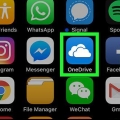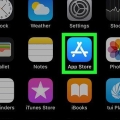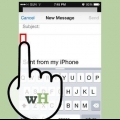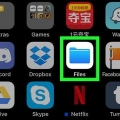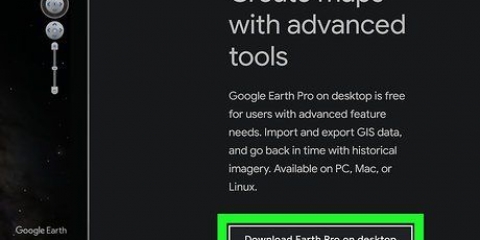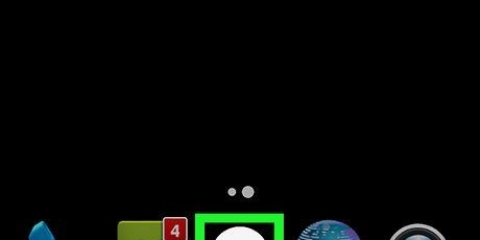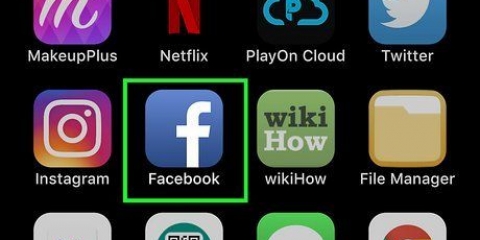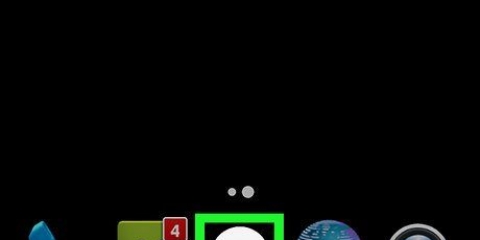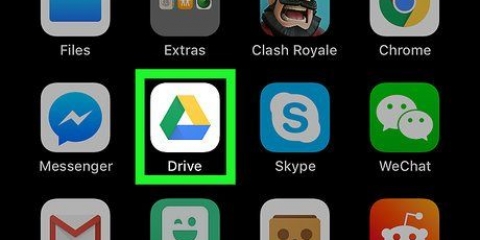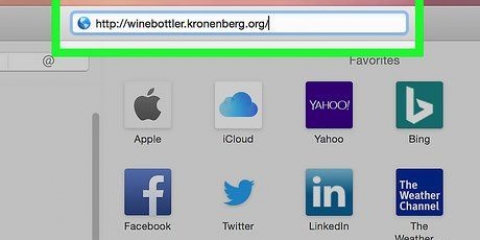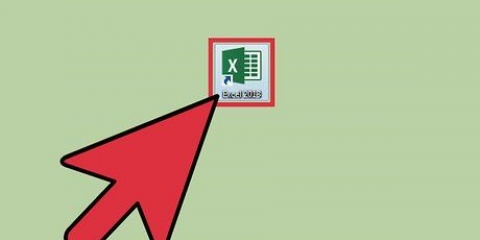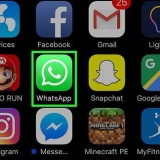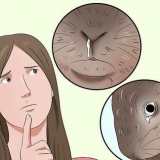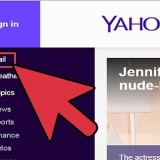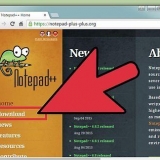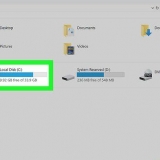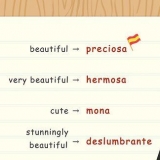Ouvrir des fichiers mobi sur iphone ou ipad
Teneur
Ce tutoriel vous apprendra à lire des ebooks au format MOBI sur Kindle ou un lecteur MOBI sur iPhone ou iPad.
Pas
Méthode 1 sur 2: lors de l`utilisation de l`application Kindle

1. Envoyez-vous le fichier MOBI par e-mail. L`application Kindle n`affichera que les livres MOBI que vous avez achetés via l`application. Vous pouvez toujours ouvrir le fichier en téléchargeant le fichier en pièce jointe d`un e-mail.

2. Ouvrez l`application de messagerie sur votre iPhone ou iPad. Il s`agit de l`icône d`enveloppe bleue et blanche qui se trouve généralement en bas de l`écran.
Si vous utilisez une autre application de messagerie, ouvrez-la.

3. Appuyez sur le message contenant le fichier MOBI. Le contenu du message s`affiche.

4. Appuyez surAppuyez pour télécharger. C`est en bas du message. Une icône Kindle remplace le texte « Appuyez pour télécharger ».

5. Appuyez sur l`icône Kindle. Il est situé exactement dans la zone où le bouton "Appuyez pour télécharger" était debout. Un menu apparaît.

6. Appuyez surCopier sur Kindle. Vous devrez peut-être faire glisser les icônes en haut du menu pour trouver cette option. Cela ouvrira le fichier MOBI dans l`application Kindle.
Méthode 2 sur 2: Lors de l`utilisation d`un lecteur MOBI

1. Ouvrez l`App Store
. Vous pouvez généralement trouver cette application sur l`écran d`accueil.
2. Appuyez surChercher. C`est dans le coin inférieur droit de l`écran.

3. taper lecteur mobile dans la barre de recherche. Une liste de résultats apparaît.

4. Appuyez surTÉLÉCHARGER à "MOBI Reader.« C`est l`application avec l`icône bleue où « MOBI » est écrit au-dessus d`un livre ouvert.

5. Appuyez surInstaller. Le lecteur MOBI est maintenant téléchargé sur votre iPhone ou iPad.

6. Lecteur MOBI ouvert. Si vous êtes toujours dans l`App Store, appuyez sur Ouvrir. Sinon, appuyez sur l`icône bleue avec le mot "MOBILE" et un livre ouvert sur l`écran d`accueil.

sept. Accédez au dossier contenant le fichier MOBI. Si vous l`avez téléchargé à partir de votre navigateur Web, il se trouve probablement dans le dossier Récemment téléchargé.
Si le fichier MOBI est stocké dans un service cloud comme Google Drive ou Dropbox, vous pouvez ajouter ces services dans le lecteur MOBI. Appuyez sur Modifier dans le coin supérieur droit de l`écran, sélectionnez votre service cloud et suivez les instructions à l`écran pour ouvrir le fichier.

8. Appuyez sur le fichier MOBI. Cela ouvrira le fichier que vous pourrez ensuite lire dans l`application de lecture MOBI.
Si le fichier MOBI est dans le cloud, le téléchargement peut prendre quelques minutes.
Articles sur le sujet "Ouvrir des fichiers mobi sur iphone ou ipad"
Оцените, пожалуйста статью
Similaire
Populaire